Shaxda tusmada
Mararka qaar, waxaanu ku qaabaynnaa qiyamkayaga unug , si kastaba ha ahaatee, Excel ma tixgeliyo taas marka la xisaabinayo. Waxaan samayn karnaa Excel si kala duwan ayaynu u xisaabin karnaa. Maqaalkan, waxaan ku tusi doonaa 3 hababka degdega ah ee Excel soo celinta qiimaha ee unugyada ma formula .
>Soo deji Buugga Shaqada ee Tababarka
>>>Soo celinta Qiimaha Unugyada Ma aha Formula.xlsx >
4> 3 Siyood oo lagu Soo Celiyo Qiimaha Unug ee aan Qaanuunka ahayn ee Excel0>Si aan u muujino hababkeena, waxaanu soo qaadanay xog-ururin ka kooban 5 tiir: “ Product”, “ Pound”,“ Kilogram>, " Cutub",iyo" Guud". Asal ahaan, waxaa jira 6alaabooyinka ku jira xogtayada oo lagu bixiyo poundswaxaanan u beddeleynaa kilogram.Ka dib, waxaan ku dhufano tirada unugyada , sidaa darteed waxaan helnaa wadarta guud ee miisaanka alaabta . Waxaan sidoo kale halkan ku arki karnaa in tirooyinka ay ku jiraan hal jajab tobanle laakin ay jiraan sideed nambar ka dib jajab tobanle oo ku jira wax soo saarka
>Excelka qaado qiimaha bandhiga column Doo samee xisaabi taas ku salaysan. Tusaale ahaan, qiimaha cell D5waa 3.2kuna dhufto 13si loo helo 41.6sidii wax soo saarka halkii 41.27732922. 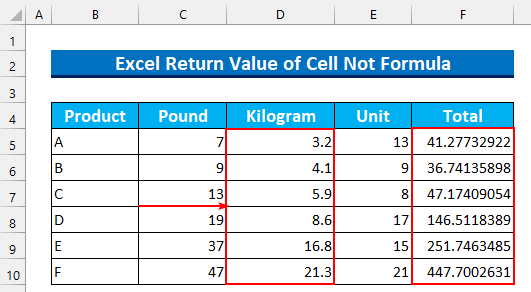 >
>
1. Isticmaalka Shaqada Wareega si loo soo celiyo Qiimaha Unug ee aan Formula ahayn ee Excel
Habka ugu horreeya, waxaan isticmaali doonaa shaqada ROUNDilaa soo noqoshada qiimahaee unuggama aha formulain Excel. Kahor intaanan ku boodin talaabooyinka, aan aragno sida xogtayada loo qeexay. 1kilogram waxay la mid tahay 2.2046rodol. Haddaba, waxaan u qaybinay lambarkaas si aan ugu beddelno 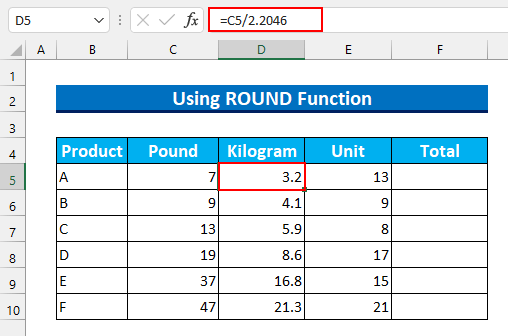 >
>
Hadda, haddaynu ku dhufano miisaanka lambarka ee units , ka dib waxaan heli doonaa wax soo saar ka duwan ujeedkayaga. Waxaan rabnaa in wax-soo-saarku noqdo 41.6 , si kastaba ha ahaatee, waxaan heli doonaa 41.27732922 sida soosaarka.
>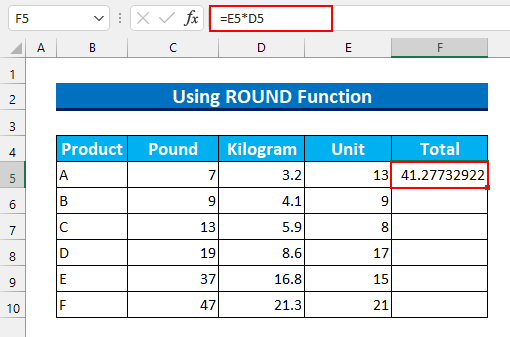 > 3>
> 3>> Tallaabooyinka:
- Marka hore, dooro unugga kala duwanaanshaha F5:F10 .
- Marka xigta, ku qor formula .
=ROUND(D5,1)*E5
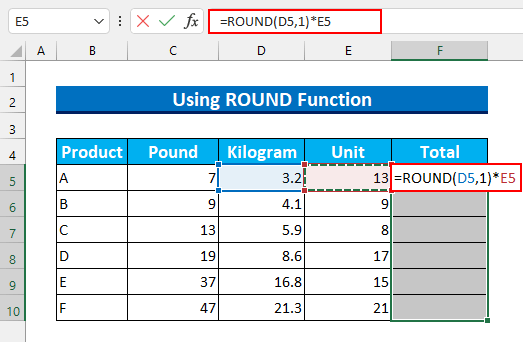
Qaabka Burburinta
- > Marka hore, wareegga shaqada waxay soo celisaa tirooyinka la soo koobay ilaa meel jajab tobanle ah
- Halkan, waxaan ka soo koobaynaa qiimaha unugga D5 ilaa meesha ugu horraysa tobanle
- Marka, 7 loo qaybiyo 2.2046 waxay noqonaysaa 3.2 . 14>Ugu dambayntii, waxa aanu ku dhufanay tirada cutubyada la iibiyay.
- Sidaa darteed, waxa aanu heli doonaa wax-soo-saarka aanu doonayno 41.6 .
- Ugu dambayntii , taabo CTRL+ENTER .
Tani waxay Si otomaatig ah u buuxin doontaa caanaha inta hadhay unugyada . Haddaba, waxaan soo celinay qiimihii ee unuggii ma aha formula gudaha Excel .
0>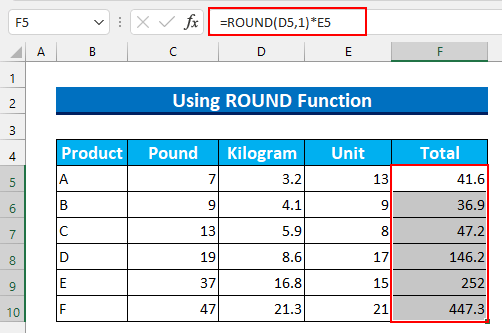
Ka sii akhriFoomamka la isku daray si loo soo celiyo Qiimaha Unug ee aan ahayn Formula
Habka labaad, waxaan isticmaali doonaa TEXT , REPT , XAQA , iyo CELL wuxuu u shaqeeyaa inuu abuuro qaacido la isku daray. Kadib, anagoo adeegsanayna qaacidadaan waxaan soo celineynaa
qiimaha ee unug , ee ma ahan formula . Anagoon ka roonayn, aan ku tusino tillaabooyinka.Tallaabooyinka:
- Marka hore, dooro unugyada kala duwan F5 :F10 .
- Marka xigta, ku qor formula
>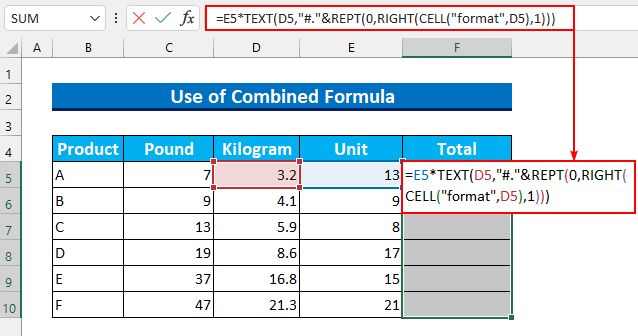
Jajabka Qaanuunka
- Marka hore, formula wuxuu leeyahay dhowr qaybood. Qaybta ugu weyn ee shaqadu waa TEXT function. Shaqadani waxay qaadataa unugyada kooxaha sida ay tahay. >
- >XAQA Natiijada: "1" .
- CELL shaqada soo celisa astaamaha unugyada gudaha Excel . Hare, waxaanu qeexnay " qaabka " hantida unugga D5 . Markaa, waxa aanu halkaas ka heli doonaa wax-soo-saarka “ F1 ” oo macneheedu yahay tirooyin ka dambeeya hal jajab tobanle
- Markaa, XAQA shaqo shaqaynaysa. Tani waxay soo celisaa xadhiggii ugu horreeyay ee wax soo saarkii hore ee dhinaca midig. Sidaa darteed, waxaan heleynaa tirada boosaska jajab tobanle anagoo adeegsanayna isku darka caanaha >>>>>>>>>
- Markaa qaacidadaheennu waxay hoos u dhigtaa -> E5*TEXT(D5,”#.”& ;REPT(0,"1″))
- >
- > Wax soo saar: 41.6 .
- Shaqada REPT waxay ku celisaa aqiimaha. Waxaan u dejinay in lagu celiyo 0 , sida saxda ah 1 waqtiga. Markaa shaqadeena TEXT ayaa bilaabmaysa oo ka dhigaysa qiimahayaga unug D5 si aynu u qaadanno hal dhibic jajab tobanle. Ugu dambeyntii, adigoo isticmaalaya qiimahan waxaan ku dhufaneynaa halbeegyada.
- Ugu dambaynta, taabo CTRL+ENTER . >
Tani waxay AutoBuuxdin doontaa formula inta hadhay unugyada . Sidaas awgeed, waxaanu ku tusinay mid kale formula to soo celi qiimaha ee unugga maaha formula in Excel .
>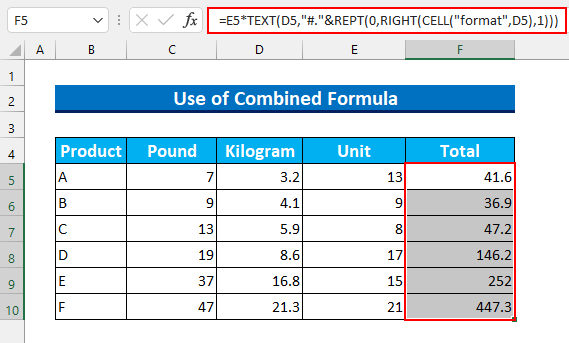
Ka sii akhri
Akhrisyo La Mid Ah
>- >
- > Sida Loo Joojiyo Foomamka Si Loogu beddelo Si Toos ah Qiimaha gudaha Excel > 15>
- 1> Dhigista Natiijada Foomamka unug kale gudaha Excel (4 Kiis oo Caadi ah) > <1 Excel VBA: Formula si toos ah ugu beddelo Qiimaha (2 Hababka Fudud)
>
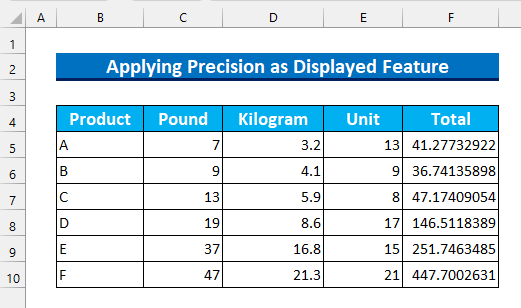 > 1>ALT , F , ka dibna T si loo soo saaro Excel Options daaqadda > Marka xigta, laga bilaabo Sare tab >>> hoosta " Marka la xisaabinayo buuggan shaqada: " qaybta >>> dooro “ Si sax ah u dhig sida loo soo bandhigay ”
> 1>ALT , F , ka dibna T si loo soo saaro Excel Options daaqadda > Marka xigta, laga bilaabo Sare tab >>> hoosta " Marka la xisaabinayo buuggan shaqada: " qaybta >>> dooro “ Si sax ah u dhig sida loo soo bandhigay ” 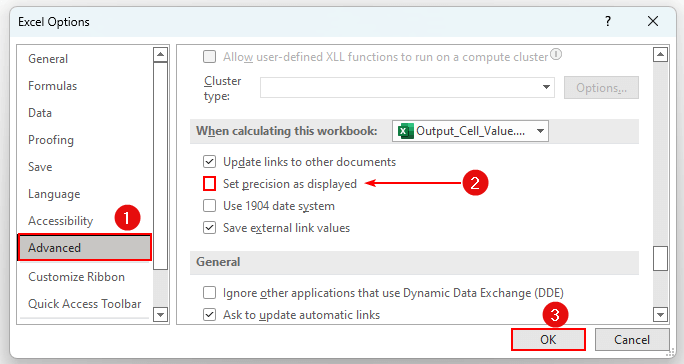
- Fariinta digniinta ayaa soo bixi doonta, taabo OK . > OK
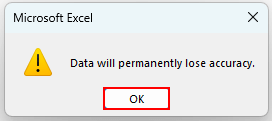
- >
- Taas ka dib, way beddeli doontaa qiimahayaga . > Gabagabadii, waxaanu ku tusnay habka ugu dambeeya ee soo celinta qiimaha unugyada ma aha formula in Excel . >
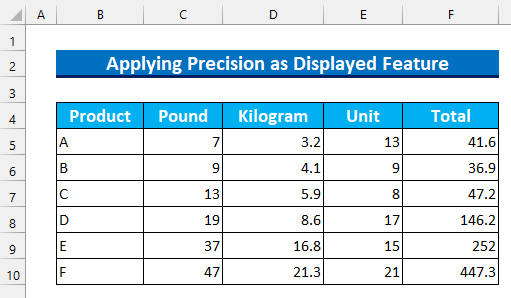
Wax badan ka sii akhri Si loo Qiimeeyo Unugyo Badan oo Excel ah (5 Wadooyin Wax ku ool ah)
Qaybta Layliska
Waxaan ku darnay xog-waraysi hab kasta oo ku jira Excel faylka. Sidaa darteed, waxaad si fudud ula socon kartaa hababkayaga
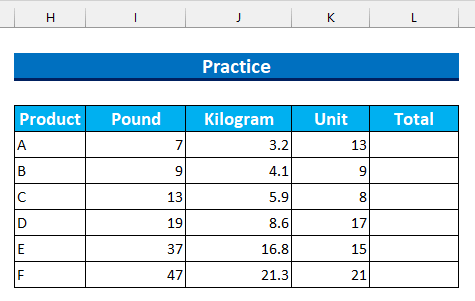
Gabagabo
Waxaan ku tusnay 3 hababka degdegga ah Qiimaha soo celinta Excel ee unugyada ma aha formula . Haddii aad la kulanto wax dhibaato ah oo ku saabsan hababkan ama aad ii hayso wax jawaab celin ah, xor u noqo inaad faallo ka bixiso hoos. Intaa waxaa dheer, waxaad booqan kartaa boggayaga ExcelWIKI si aad u hesho maqaallo badan oo Excel laxiriira Waad ku mahadsan tahay akhrinta, si aad u wanagsan!

